カードのテストとデバッグ
重要
2025 年 8 月 29 日より、 Power Apps カードは非推奨になり、サポートされなくなります。 その結果、Power Apps で作成および共有された Microsoft Teams のカードは機能しなくなります。 ユーザーは、新しいカードを作成したり、既存のカードを実行したりすることはできません。
廃止日までに、Power Apps のカードから依存する機能を移行することをおすすめします。 同様の機能のために アダプティブ カード Copilot Studio または アダプティブ カード Microsoft Teams に移行することを検討してください。 詳細: Power Apps のカードの廃止
プレイ ページを使用して、ユーザーにカードを送信する前に、カードをプレビューします。 プレイ ページは、カードをテストし、問題をデバッグするのを支援するためのツールがあります。 カード デザイナー の プレイ ページに移動します。
プレイ ページでプレビューしたカード インスタンスは、プレビューを作成してから 48 時間で期限切れになります。 48 時間後、カード デザイナーで プレイ を選択して、カードの新しいインスタンスを作成します。
前提条件
- Power Apps アカウント
- カード
プレイ ページでカードをプレビューする
Power Apps にサインインします。 カードを選択してから、カードを選択します。 もしカード タブが表示されない場合は、その他を選択してカード タブをピン留めします。
カード デザイナー ウィンドウの上部にある プレイ を選択します。 プレイ ページが新しいブラウザー タブに開きます。

プレイ ページは次のコンポーネントで構成されています。
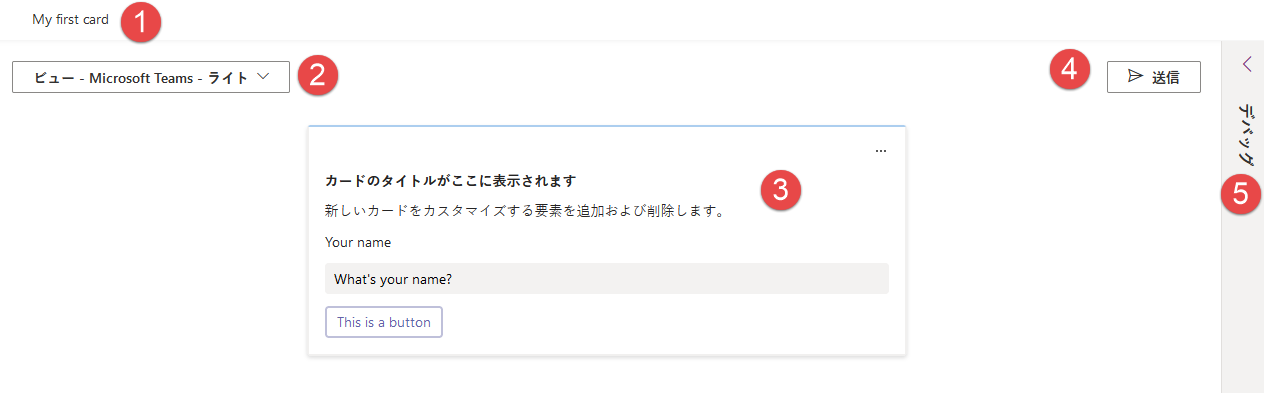
凡例:
- カードのタイトル
- ライト モードまたはダーク モードでカードをプレビューする
- カードを表示してやり取りします
- Microsoft Teams へのリンクを送信する
- デバッグ情報とツールを開く
カードをテストする
このセクションで使用される例は、簡単なカードのチュートリアル からのものです。
カード内のすべてのコントロールを操作して、カードをテストします。 以下の例では、Say Hello ボタンはユーザーのテキスト入力を変数に保存し、その変数の値をカード タイトルで使用します。 このカードをテストする場合は、名前を入力して Say Hello を選択し、カードのタイトルが変更されて入力内容が反映されることを確認します。
カードを操作する前のタイトルは、Hello No Name です。
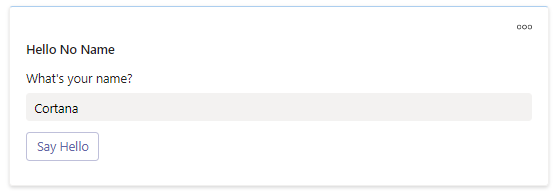
カードを操作すると、カードのタイトルが こんにちは <入力内容> に変わります。
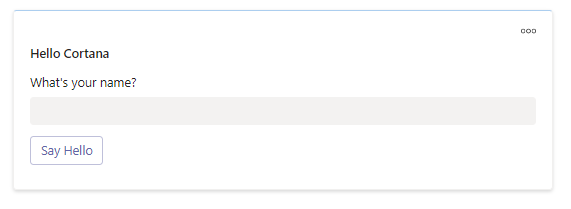
また、ビュー をライト モードからダーク モードに変更し、両方でカードが適切に表示されるようにする必要があります。
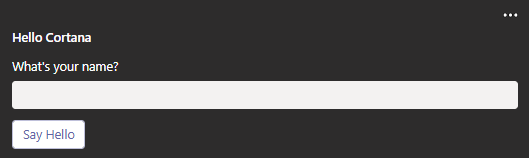
カードをデバッグする
カードのテスト中に問題が発生した場合は、デバッグ ペインを開き、トラブルシューティングしてそれらを修正するための提案を得てください。
デバッグ パネルには 4 つのタブがあります: メモリー、JSON、出力、情報。
メモリ
メモリー タブでは、カードに保存されている変数と、カードがそれらをどのように割り当てて使用しているかを表示します。 メモリで問題が発生した場合は、変数名とカードで使用される Power Fx 式と関連するものを確認してください。
以下の例は、UserAnswer に格納されたユーザー入力が、カードで使用された割り当てられた変数 UserName と同じ値を持っており、両方とも メイン スクリーンで使用されます。
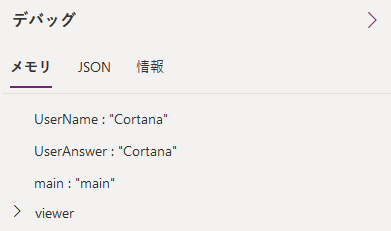
JSON
JSON タブでは、カードの JSON 表現が表示されます。 カードの基板となるコードの直接ビューは、コード ファーストのアプローチを好むカードに取り組んでいる開発者にとって役立ちます。
出力
出力 タブでは、カードからの出力を表示します。 このタブは、カードに出力要素がある場合にのみ使用できます。
情報
情報 タブでは、カードの 環境 ID、カード ID、ユーザー の情報を表示できます。